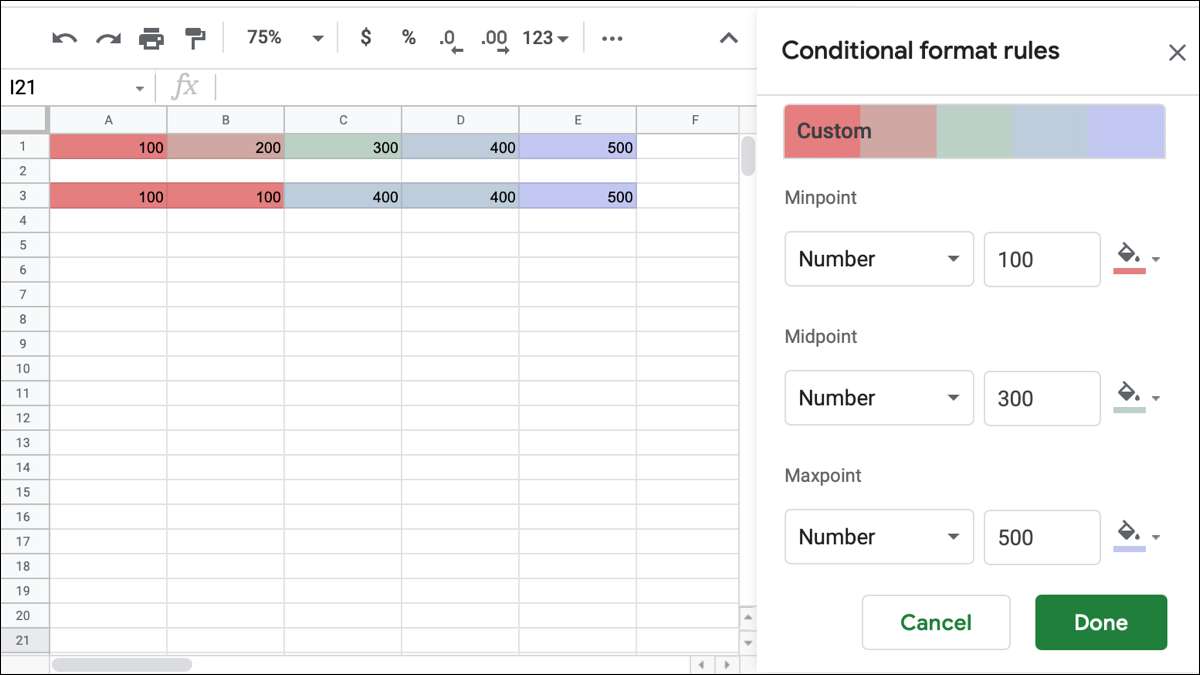
Thỉnh thoảng, Thêm hiệu ứng màu vào bảng tính có thể là một cách tuyệt vời để bổ sung cho dữ liệu của bạn. Nếu bạn đang hiển thị một loạt các giá trị như tổng số giá trị, ví dụ, bạn có thể sử dụng thang màu trong các trang web của Google.
Với định dạng có điều kiện , bạn có thể áp dụng thang đo hai hoặc ba màu khá dễ dàng. Ngoài ra, bạn có thể tận dụng độ dốc màu cài sẵn hoặc sử dụng màu tùy chỉnh của riêng bạn. Chúng tôi sẽ chỉ cho bạn cách làm cả hai.
Áp dụng thang màu định dạng điều kiện nhanh
Nếu bạn muốn nhanh chóng áp dụng thang màu trong các trang tính của Google, bạn có thể sử dụng một trong chín cài đặt trước. Chọn các ô mà bạn muốn định dạng bằng cách nhấp vào ô đầu tiên và kéo qua phần còn lại. Sau đó, hướng tới định dạng trong menu và chọn "Định dạng có điều kiện."
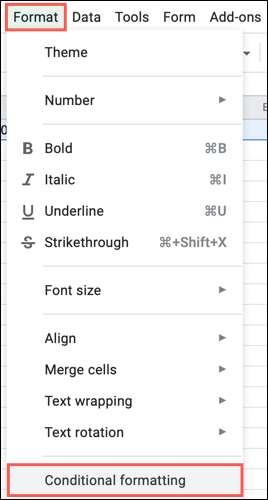
Điều này sẽ mở các quy tắc định dạng có điều kiện Sidebar, nơi bạn sẽ thiết lập mọi thứ bạn cần. Ở trên cùng của thanh bên, nhấp vào tab Tỷ lệ màu. Bạn sẽ thấy ngay các ô được chọn của mình với thang màu mặc định được áp dụng. Điều này cung cấp cho bạn một ví dụ điển hình về cách dữ liệu của bạn sẽ trông với độ dốc.

Trong hộp Áp dụng cho phạm vi, xác nhận các ô bạn muốn định dạng và tạo các chỉnh sửa nếu cần thiết.
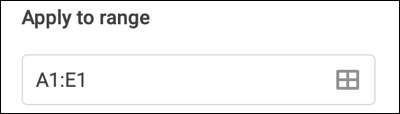
Sau đó, để sử dụng cài đặt trước, nhấp vào thang điểm màu bên dưới. Ở đây, bạn sẽ thấy chín tùy chọn gradient của mình. Bạn có thể thử từng tùy chọn nếu bạn muốn bằng cách chọn một tùy chọn và sau đó xem dữ liệu của mình.
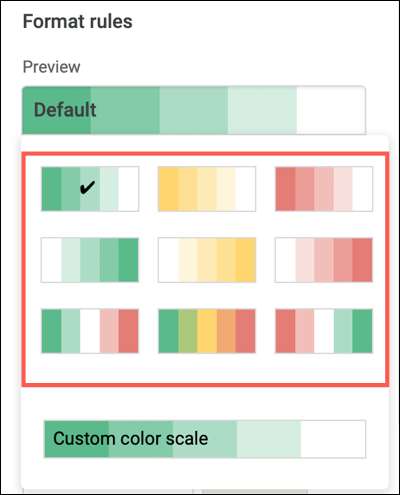
Theo mặc định, các giá trị sử dụng tối thiểu và tối đa cho thang màu mà không có điểm giữa, nhưng bạn có thể điều chỉnh các giá trị này trong khu vực tiếp theo. Bạn có thể chọn một số, phần trăm hoặc phần trăm cho mỗi và bao gồm điểm giữa nếu nó được áp dụng. Sau đó, nhập các giá trị cho các tùy chọn khác trong các hộp bên phải.
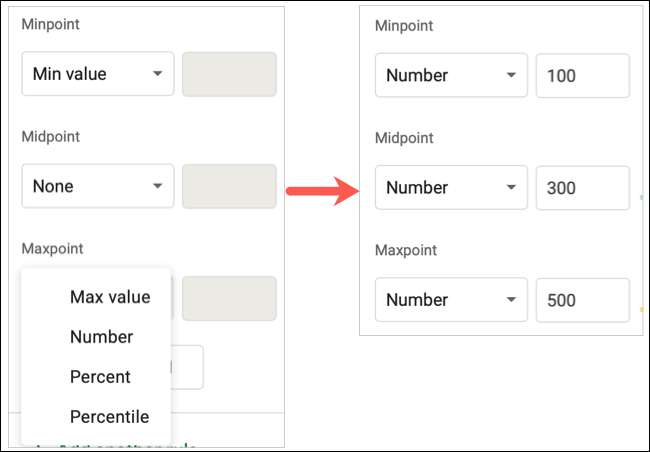
Khi bạn hoàn tất thiết lập quy tắc của mình, nhấp vào "Xong" ở dưới cùng của thanh bên.
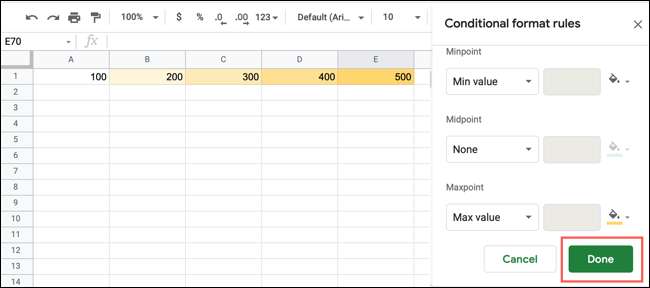
Tạo thang đo định dạng tùy chỉnh có điều kiện
Có lẽ bạn muốn sử dụng các màu cụ thể cho quy mô của bạn. Nó có thể là màu sắc trường học của bạn hoặc những người trong logo công ty của bạn. Google Sheets cho phép bạn điều chỉnh thang màu chính xác như bạn muốn.
Bạn sẽ làm theo các bước tương tự để thiết lập quy tắc định dạng của bạn. Chọn các ô, bấm Định dạng & GT; Định dạng có điều kiện từ menu và xác nhận phạm vi ô trong thanh bên.
Nhấp vào thang điểm màu bên dưới Preview và lần này, chọn "Tỷ lệ màu tùy chỉnh" ở phía dưới. Để có được một khởi đầu, bạn có thể chọn đặt trước làm cơ sở cho thang đo tùy chỉnh của bạn.
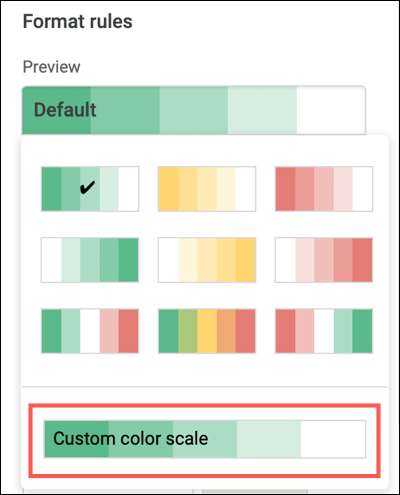
Ở bên phải của mỗi giá trị, điểm trung điểm, điểm trung điểm và max, sử dụng nút màu để hiển thị bảng màu. Bạn có thể chọn một màu hoặc nhấp vào "Tùy chỉnh" ở phía dưới. Sau đó, nhập mã hex hoặc sử dụng công cụ trượt và bóng râm cho màu bạn muốn.
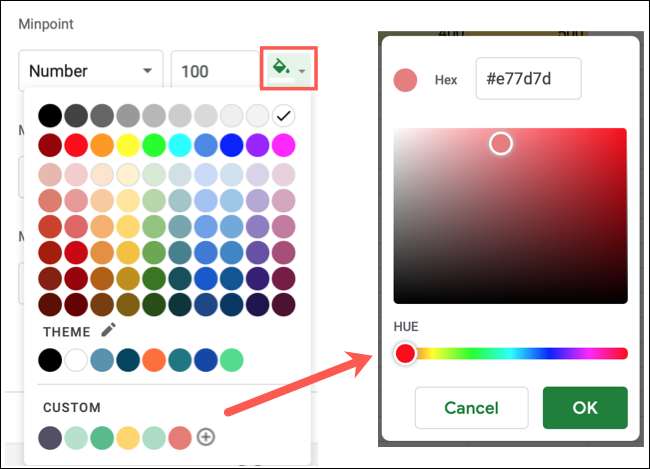
Khi bạn hoàn thành, nhấp vào "Xong" ở dưới cùng của thanh bên để áp dụng quy tắc.
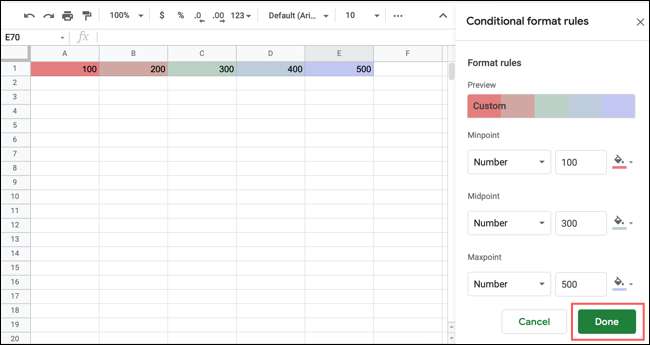
Cho dù bạn sử dụng cài đặt trước hoặc thang màu tùy chỉnh, quy tắc định dạng có điều kiện sẽ điều chỉnh nếu bạn thay đổi dữ liệu của mình. Vì vậy, khi bạn thực hiện chỉnh sửa, định dạng phù hợp với những thay đổi đó.

Nếu bạn muốn áp dụng quy tắc tỷ lệ màu của mình vào các ô bổ sung trong bảng tính của mình, bạn có thể Sao chép định dạng trong các tờ Google một cách dễ dàng.







